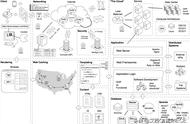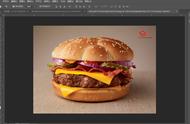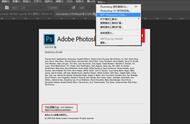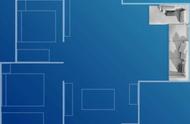生活中,我们时常要用到各种证照复印件,但一时不方便做复印件,有时没带原件,有时身边没有复印机。但如果我们有手机拍摄的照片,通过一些工具,还是可以修正图片达到复印件的效果,不影响使用的。
大家都有这样的经验,我们自己拍摄的证件照片,常常是倾斜的,不像复印的那样方方正正,大小一致的。有什么办法把这些照片处理成能使用的,看着还过得去的图片呢?下面介绍一种技巧以供参考。
这里以Photoshop CC软件为例,介绍证照修正的方法。
打开Photoshop CC软件,打开图片。在软件左侧的工具栏里,选择"透视剪裁工具",在左上方的选项中,填写证照的大小数据(例如身份证的大小为8.56cm*5.4dm),w(宽),h(高),分辨率填写为300,然后,以图片的四个顶点为基准框选出所需要保留的图片部分,回车,就可以把原来不正的图片扶正了。
然后,在左侧边栏里选择圆角矩形工具,在左上边的第一个选项中,选择路径,再框选出图片所要保留的部分,此时可见图片的边角已经是圆角了,再点击一下左上方的选项“蒙版”,以去除圆角矩形工具选区外的不需要的部分。
回画确认。此时,可以看到,所需要的图片已经做完。
点击软件侧边栏的最上方的“十字箭头”移动工具,用鼠标左键可以把已经完成的图片拖到一个新建的word文档里,以便保存排版和打印。
这样,原来不适用的自拍的证件照复印件就可以正常使用了。
,